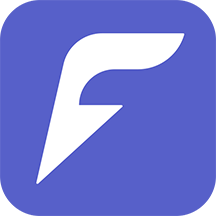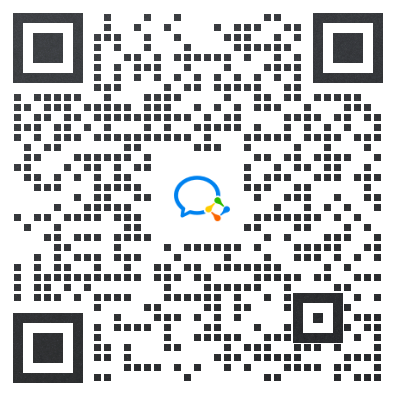近几年,网课已经逐渐成为了受学校、老师欢迎的教学方式,很多老师也逐渐习惯将作业以Word或者PDF的格式发给大家。而相对于Word,PDF不容易对学生误改,版式也更加的稳定。
那老师应该怎么制作一份可以直接填写,又能轻松进行批改和分数统计的PDF试卷/作业呢?今天小编就教大家一招,从PDF试卷制作到批改、统计分数,一站式搞定!
第一步:表单自动识别
在福昕办公中,打开要进行设置的PDF试卷,点击【表单】-【执行表单自动识别】。
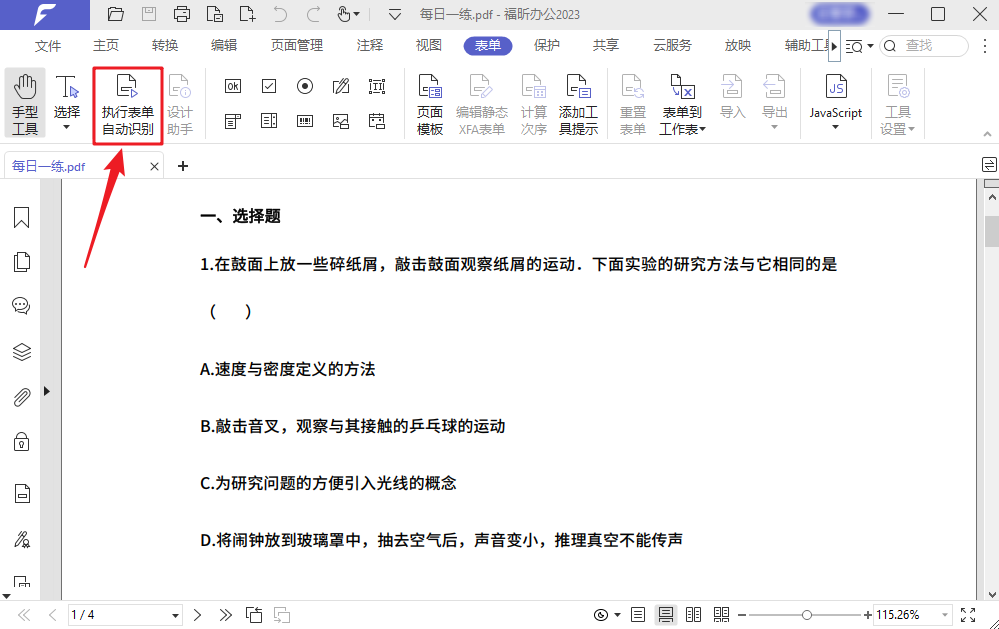
福昕办公将自动检测并用底色标记出PDF页面上适合创建为表单域的区域。
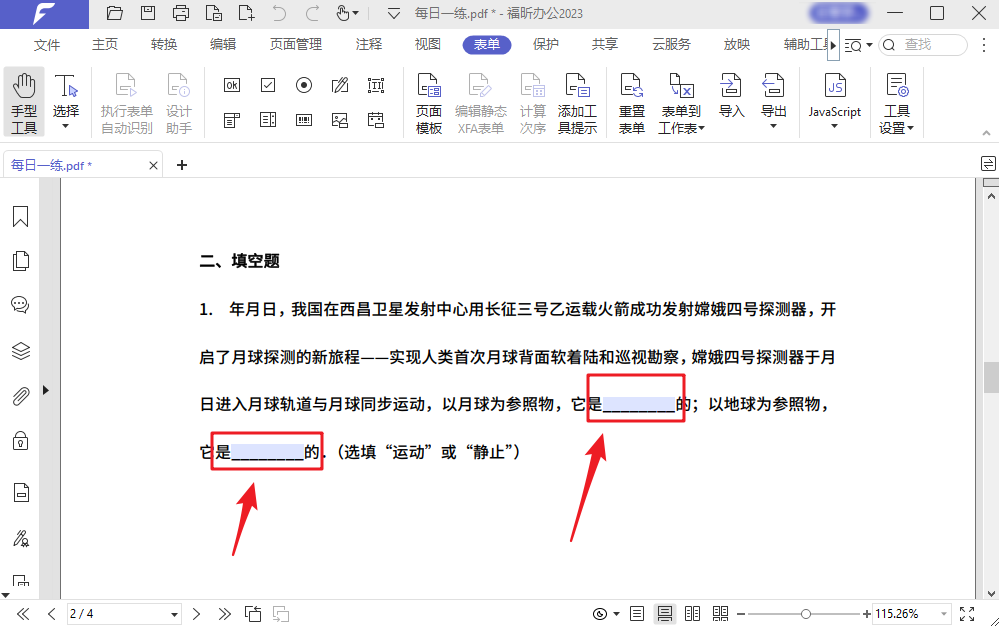
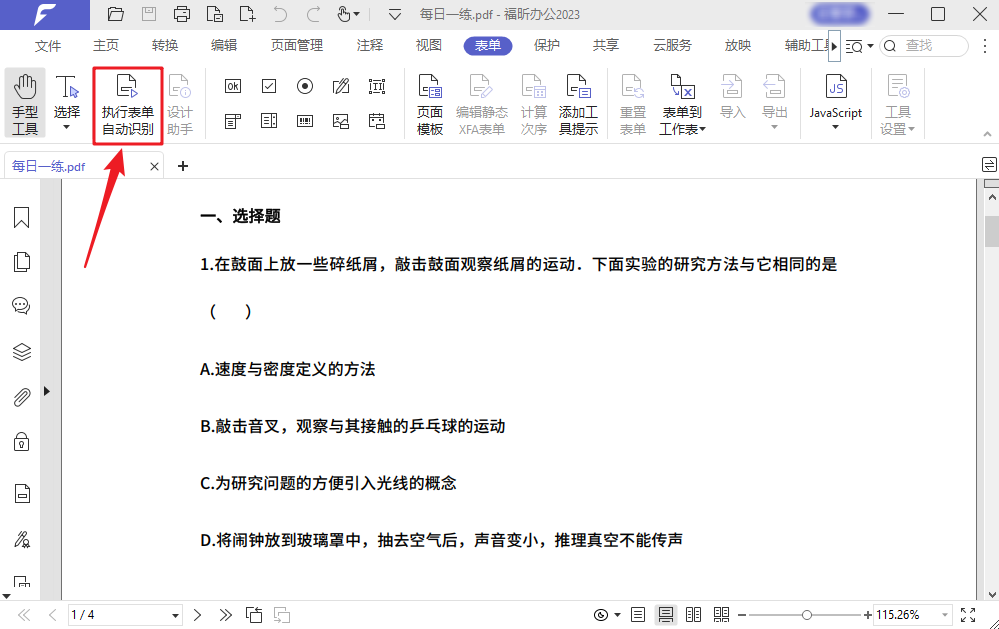
福昕办公将自动检测并用底色标记出PDF页面上适合创建为表单域的区域。
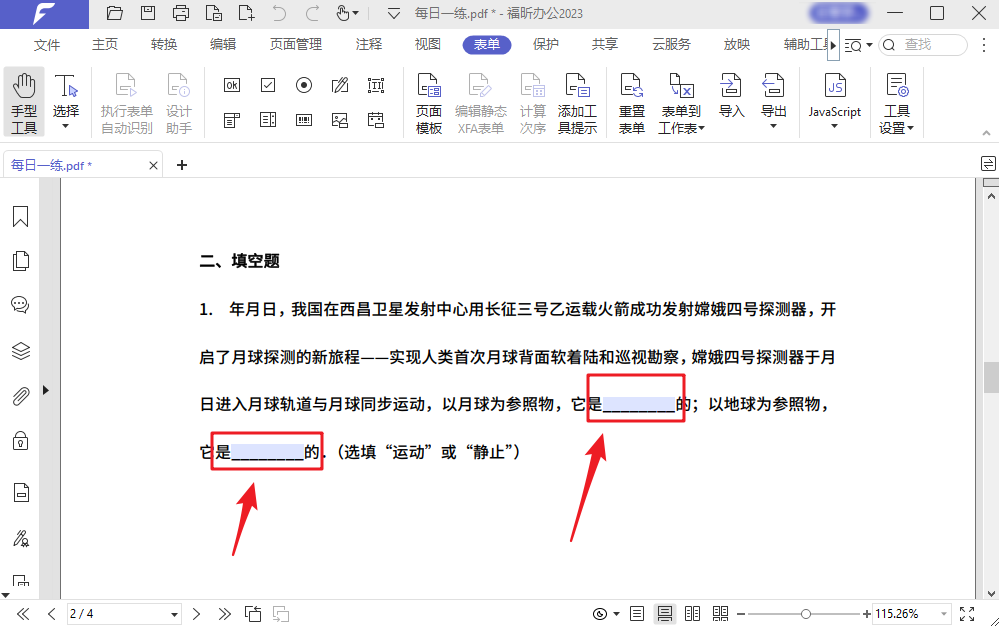
第二步:创建表单域
对于那些在第一步中没有被自动识别出来的表单域,我们就需要点击【表单】-【文本域】,然后在需要填写答案的地方拉一个适当的框,进行表单域的创建。
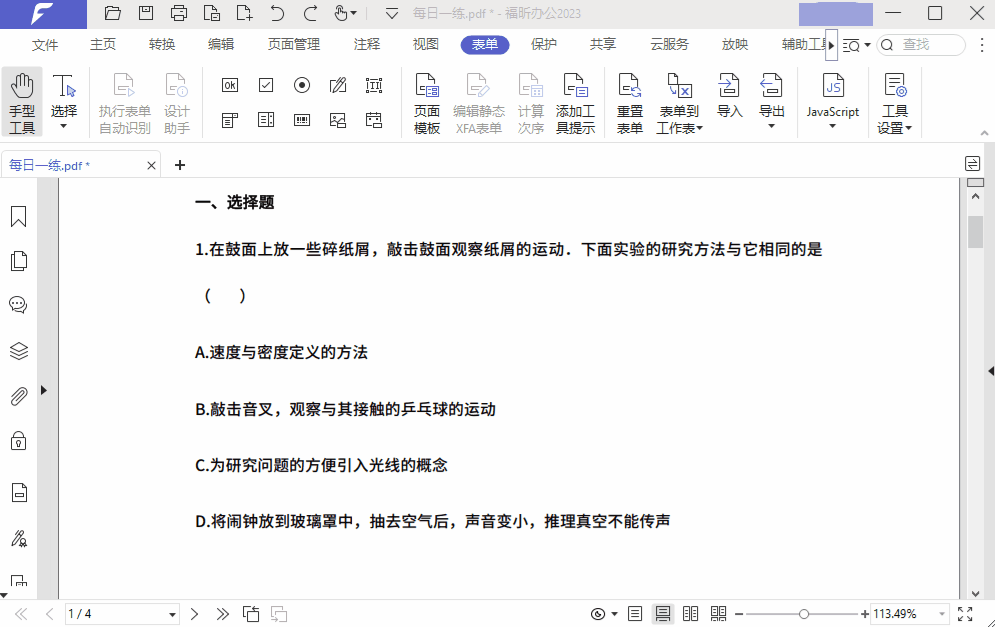
对于那些简答题,我们也需要创建表单域以便进行表单段落填写。
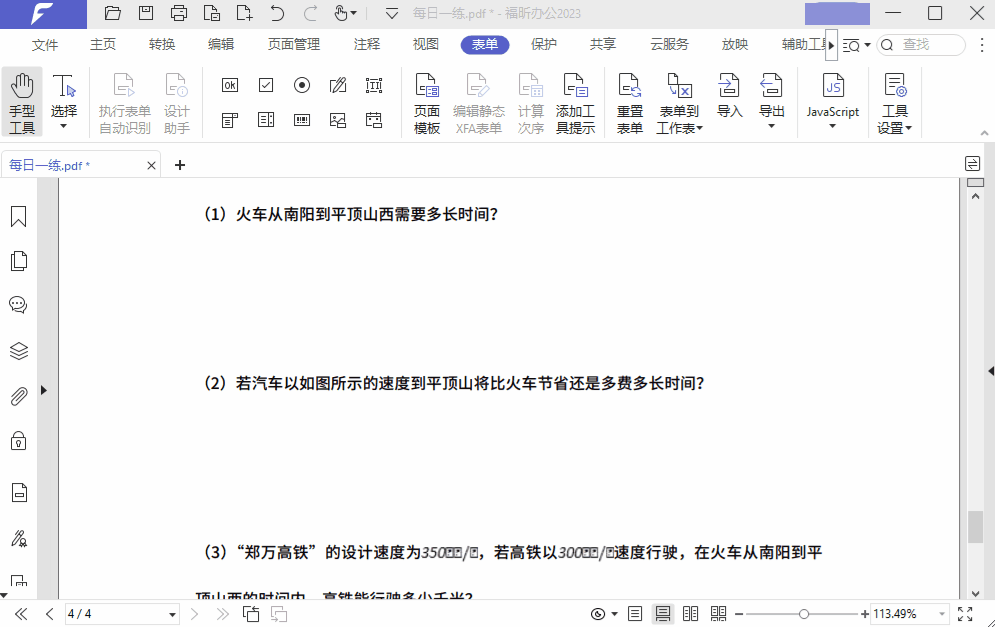
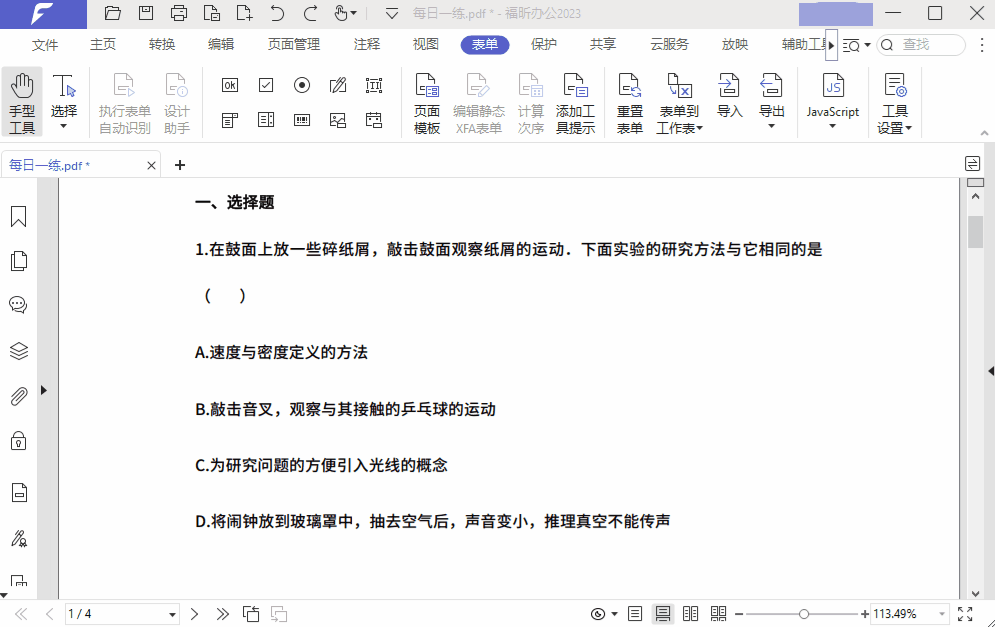
对于那些简答题,我们也需要创建表单域以便进行表单段落填写。
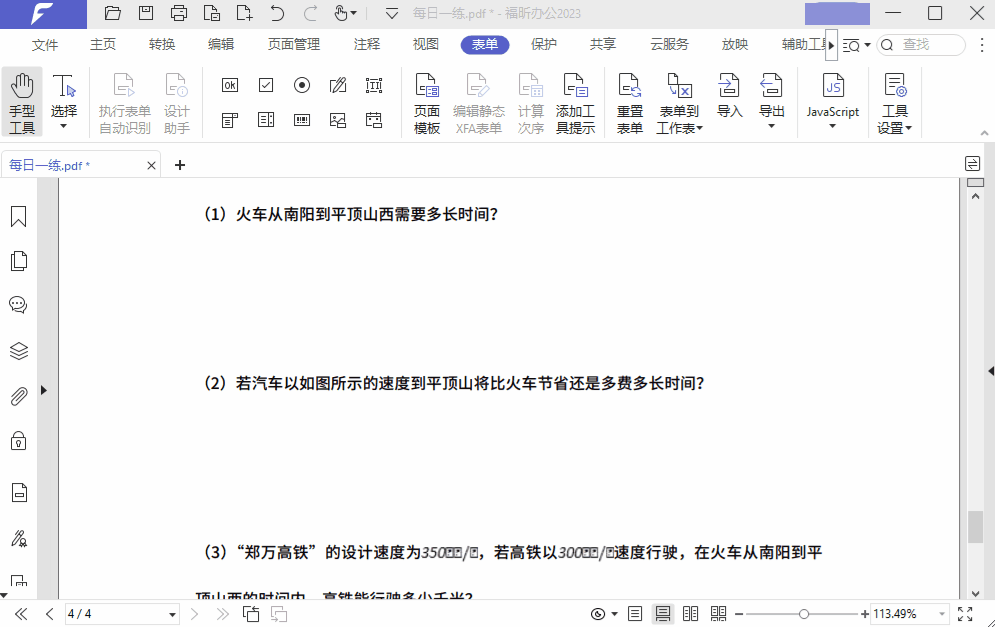
第三步:编辑表单域
为了方便后续的试卷批改,我们需要对在第一步和第二步中识别和创建的表单域按照题目顺序进行命名。
点击【表单】-【文本域】,然后双击文档中的文本域按钮,就可以在文本域属性框中对表单域进行名称设置啦,这里也支持对提示、外观、位置、格式等进行设置。
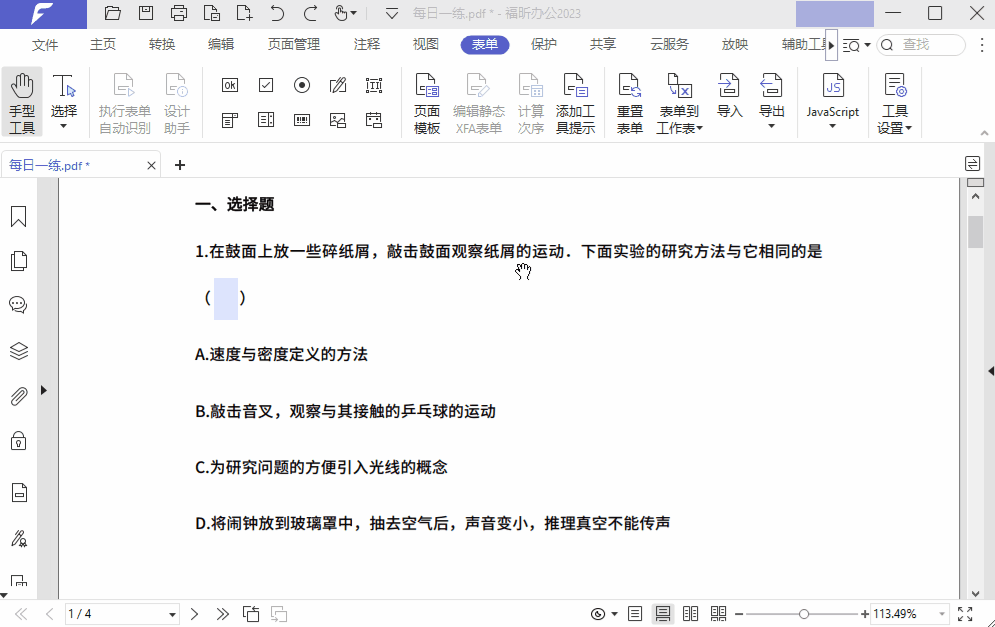
点击【表单】-【文本域】,然后双击文档中的文本域按钮,就可以在文本域属性框中对表单域进行名称设置啦,这里也支持对提示、外观、位置、格式等进行设置。
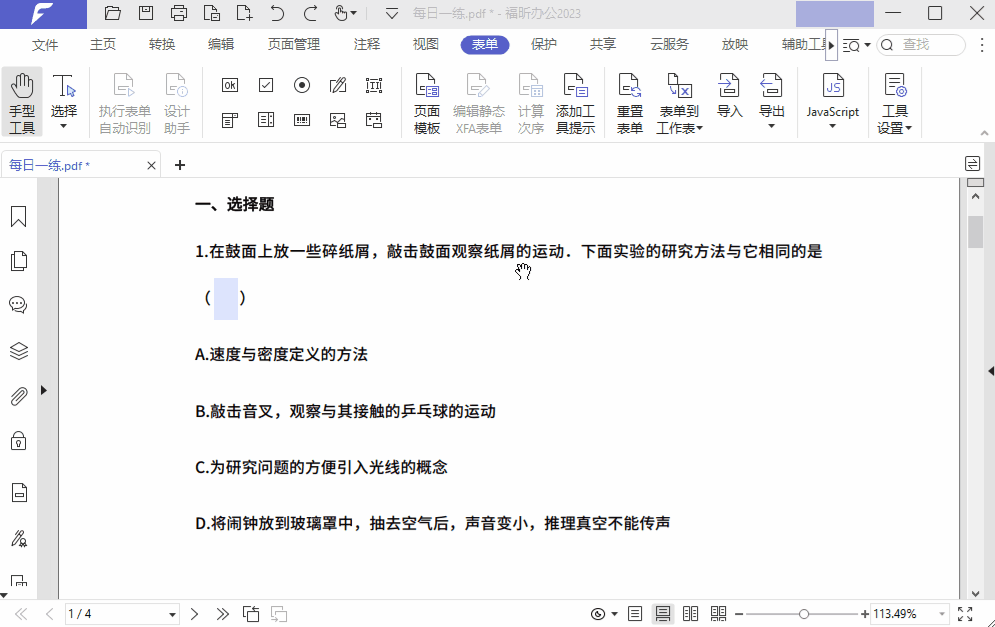
第四步:管理表单控件
设置完表单后,可以点击左侧菜单栏的【管理表单控件】进行检查,在这里我们可以看到每一页的表单域顺序。
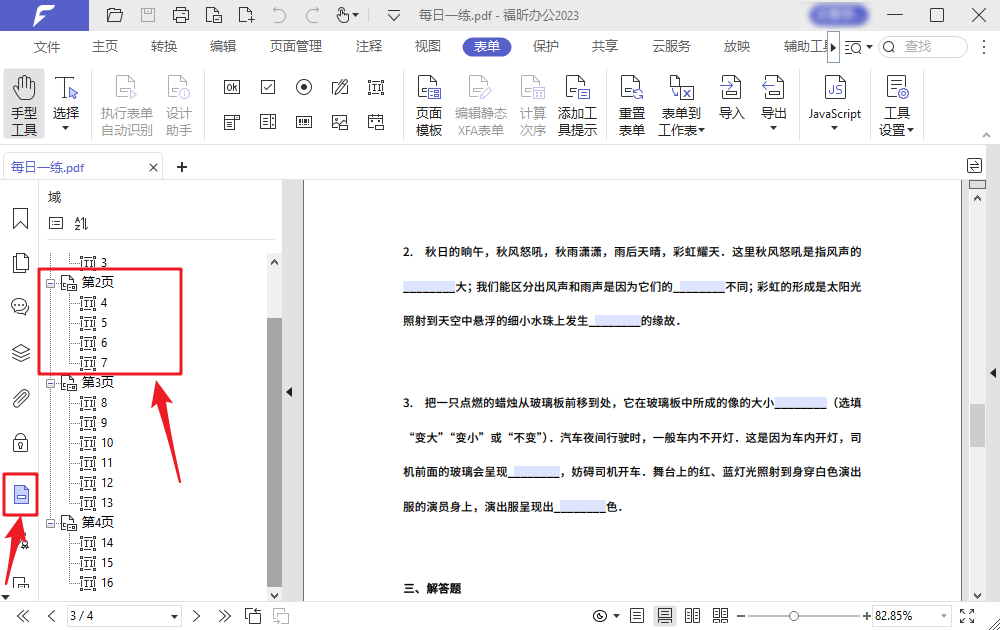
右键表单域可以对其进行重命名、删除、复制等操作。
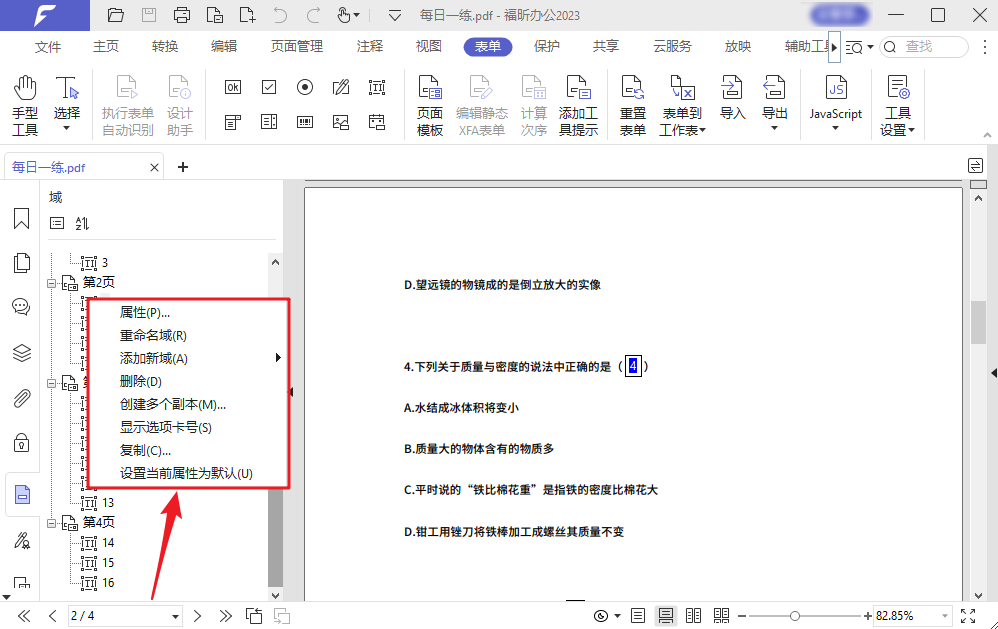
检查好之后,就可以将保存好的文档发给学生啦。
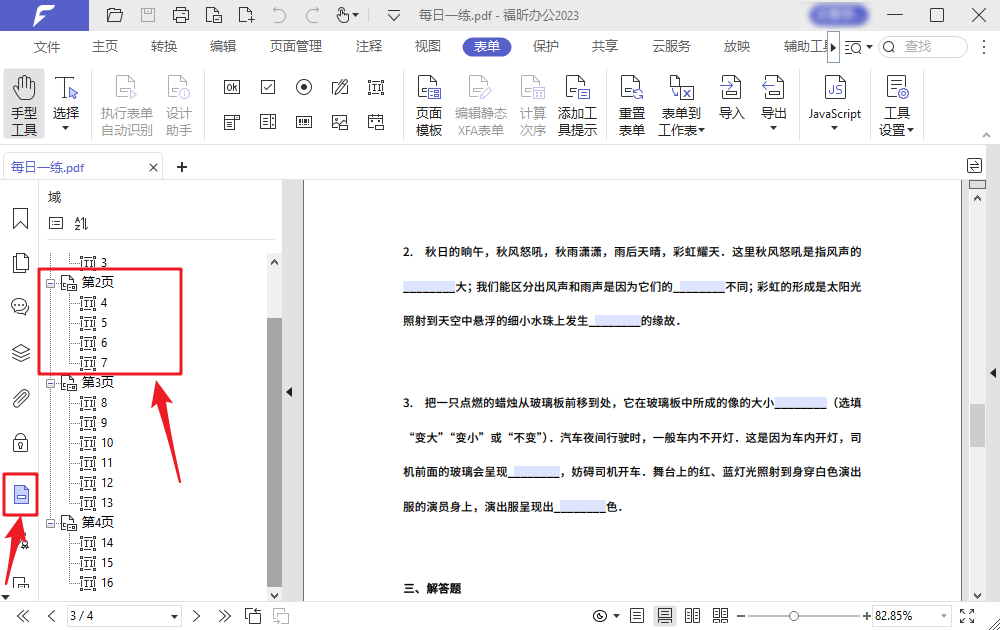
右键表单域可以对其进行重命名、删除、复制等操作。
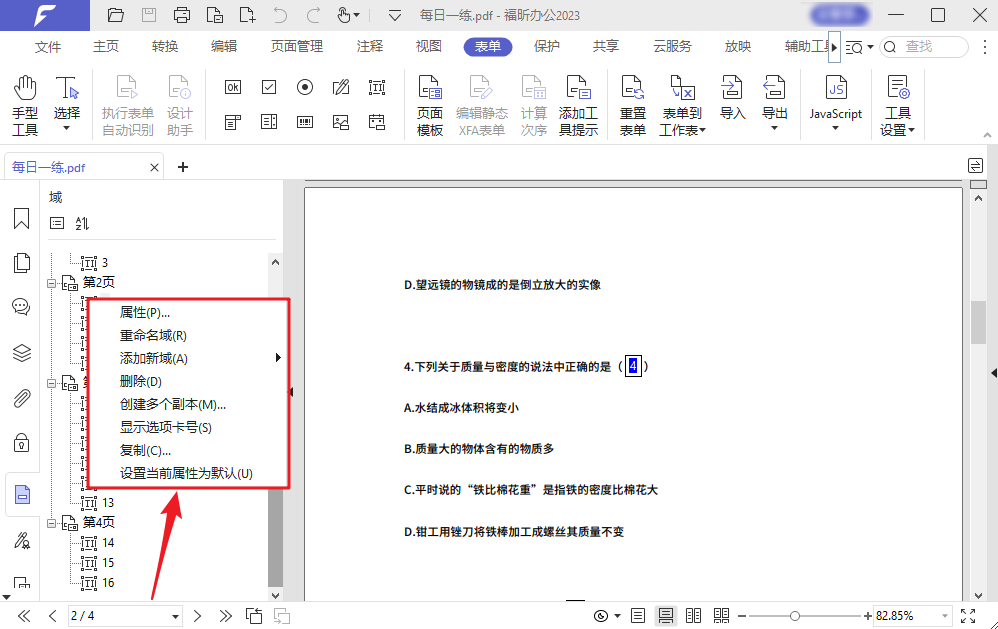
检查好之后,就可以将保存好的文档发给学生啦。
第五步:答卷收集与批改
在回收卷子后,点击【表单】—【表单到工作表】—【合并表单至一个工作表】,选择【添加文件】将所有学生的答卷打开并导出,保存至名为【数据源】的CSV文件。
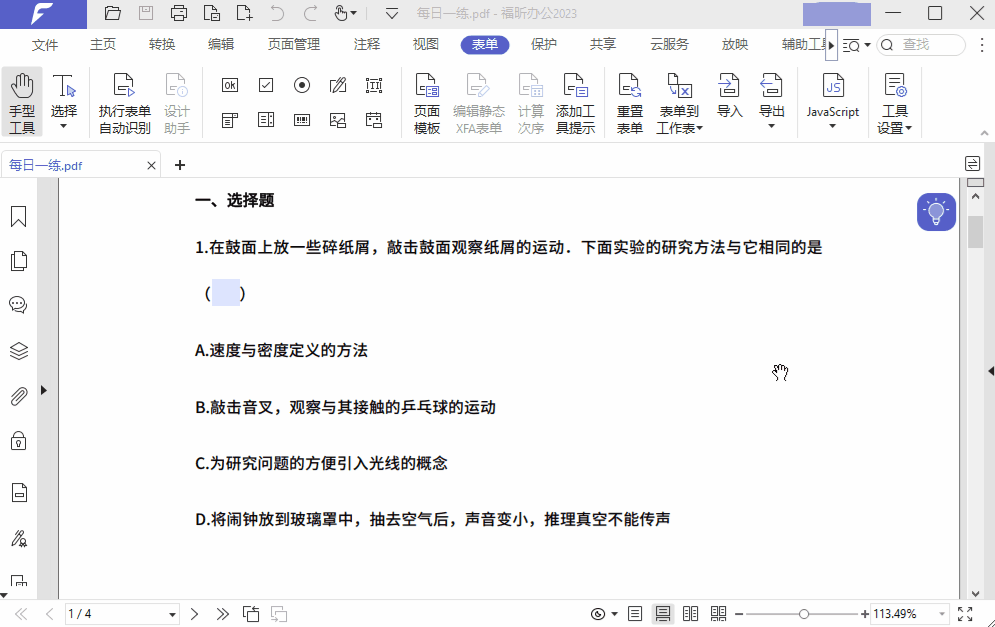
打开保存的文件,就会看到所有的答案都自动汇总到了文档中,此时我们就可以利用公式对试卷进行批改和分数统计啦!
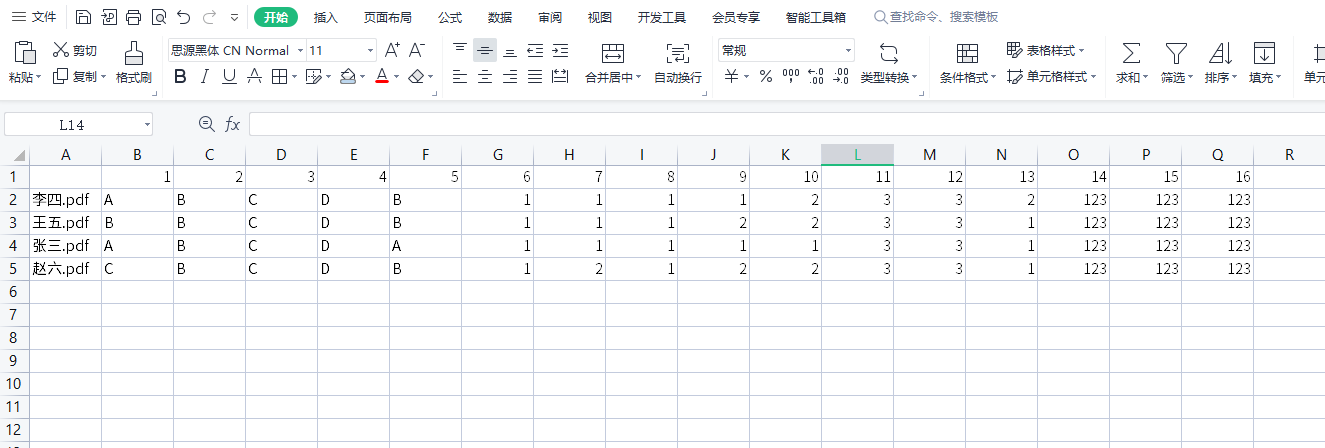
其实不仅仅是PDF试卷,其他领域的表单制作也同样适用哦。从制作到批改、统计,仅需以上5步就能轻松搞定,非常方便,赶紧收藏起来啦~
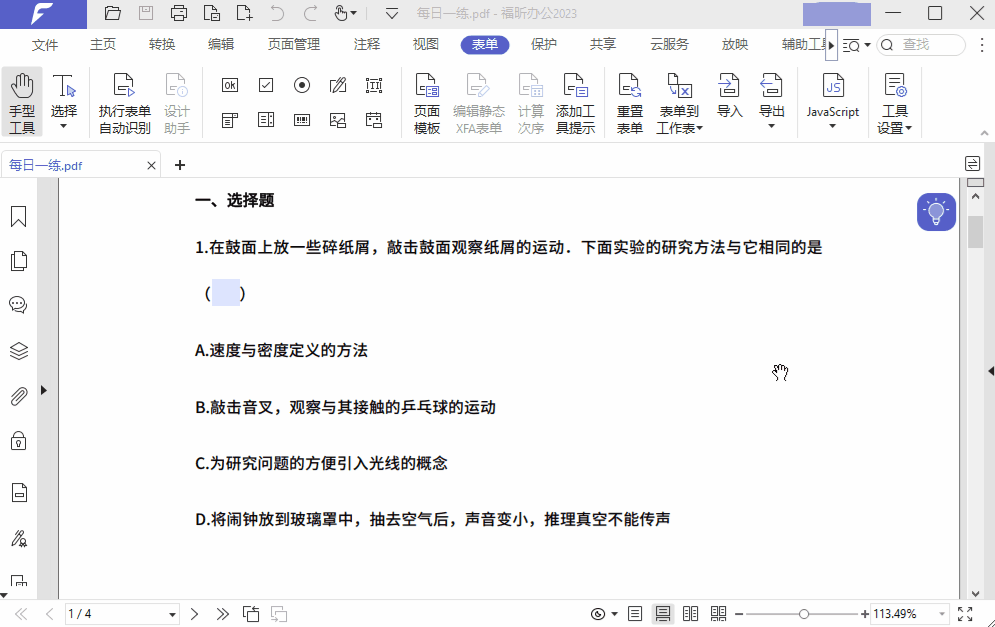
打开保存的文件,就会看到所有的答案都自动汇总到了文档中,此时我们就可以利用公式对试卷进行批改和分数统计啦!
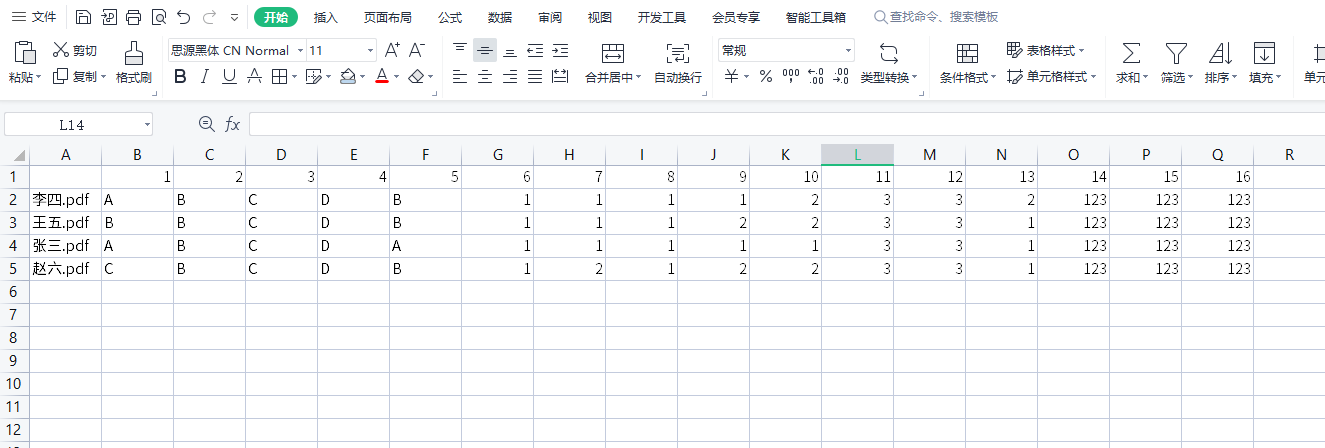
其实不仅仅是PDF试卷,其他领域的表单制作也同样适用哦。从制作到批改、统计,仅需以上5步就能轻松搞定,非常方便,赶紧收藏起来啦~
--- 常 见 问 题 ---
1.如何下载福昕办公客户端?
点击此处立即下载
2.在下载或使用过程中遇到问题该如何解决?
如在下载和使用过程中遇到任何问题,请添加客服QQ:800802977寻求帮助(周一至周五:9:00-18:00)。
点击此处立即下载
2.在下载或使用过程中遇到问题该如何解决?
如在下载和使用过程中遇到任何问题,请添加客服QQ:800802977寻求帮助(周一至周五:9:00-18:00)。
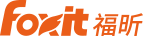
 2023-09-07 11:04:43
2023-09-07 11:04:43